 أنت غير مسجل في منتدى الإحسان . للتسجيل الرجاء إضغط هنـا
أنت غير مسجل في منتدى الإحسان . للتسجيل الرجاء إضغط هنـا
| مواقع النشر (المفضلة) |
| الذين يشاهدون محتوى الموضوع الآن : 1 ( الأعضاء 0 والزوار 1) | |
 تعليمات المشاركة
تعليمات المشاركة
|
لا تستطيع إضافة مواضيع جديدة
لا تستطيع الرد على المواضيع
لا تستطيع إرفاق ملفات
لا تستطيع تعديل مشاركاتك
BB code is متاحة
الابتسامات متاحة
كود [IMG] متاحة
كود HTML معطلة
|
 المواضيع المتشابهه
المواضيع المتشابهه
|
||||
| الموضوع | كاتب الموضوع | المنتدى | مشاركات | آخر مشاركة |
| معلومات عن برنامج الاكسيل Microsoft Excel | البوحسن | قسم الحاسوب | 0 | 12-19-2017 09:57 AM |
| برنامج magic cam | علاء الدين | قسم الحاسوب | 1 | 06-20-2010 03:06 PM |
| برنامج إلا صلاتي .. برنامج مجاني | مروه | قسم الحاسوب | 2 | 08-01-2009 11:28 PM |
| شرح برنامج Microsoft GIF Animator لانشاء الصور المتحركة | الـــــفراتي | قسم الحاسوب | 5 | 12-13-2008 10:13 PM |
| N73 برنامج المصباح | علاء الدين | قسم الحاسوب | 0 | 08-28-2008 01:03 AM |
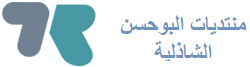
جميع المواضيع و الردود المطروحة لا تعبر عن رأي المنتدى بل تعبر عن رأي كاتبها